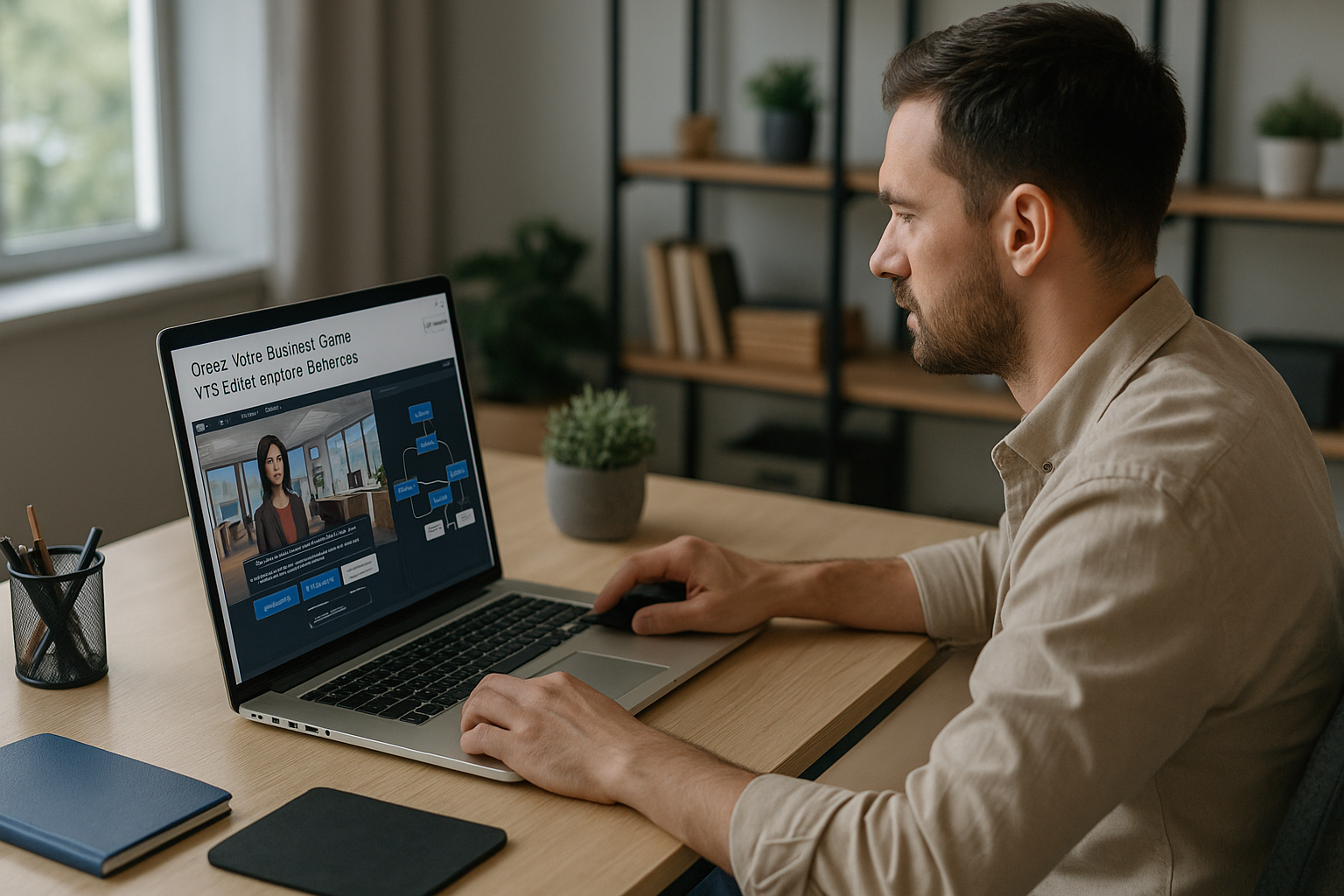Créez votre Business Game VTS Editor : enjeux et bénéfices
Pour un responsable formation, un concepteur pédagogique ou un responsable RH, un Business Game VTS Editor n’est pas un “jeu sérieux” de plus, c’est un simulateur de performance. Conçu pour un contexte métier précis (vente, service client, sécurité, production, management), il place l’apprenant en situation de décision avec des conséquences mesurables sur des indicateurs opérationnels (chiffre d’affaires, satisfaction client, conformité, qualité, sécurité, leadership). La différence avec un serious game plus généraliste tient à l’orientation résultat : décisions concrètes, feedback explicite, score par compétences, suivi dans le LMS, et une logique de parcours alignée sur les attentes business. En formation et RH, l’intérêt est net : engagement supérieur, mémorisation renforcée par l’action et les retours immédiats, transfert au poste accéléré grâce aux mises en situation réalistes, et pilotage par la donnée. Pour aller plus loin, des méta-analyses académiques confirment l’efficacité des jeux et simulations numériques en formation (Wouters et al., 2013 ; Sitzmann, 2011 ; Sailer & Homner, 2020).
VTS Editor s’impose comme l’atelier idéal pour concevoir ce type d’expériences. Logiciel auteur no-code reposant sur un graphe de blocs et des scènes, il permet de produire vite des scénarios non linéaires, riches en interactions et en médias, sans compétences techniques. Les personnages 3D expressifs, la gestion des émotions, les environnements 360°, les mécaniques de gamification et l’export SCORM ou la diffusion via VTS Perform en font un choix de référence pour créer des Business Games qui tiennent leurs promesses pédagogiques et business.
Fonctionnalités clés pour un Business Game avec VTS Editor
Scènes et graphe de blocs : une architecture qui accélère la scénarisation
Avec VTS Editor, vous structurez votre Business Game en scènes (chaque scène correspond à un écran ou une séquence) et reliez des blocs qui orchestrent informations, interactions et logique. Cette approche visuelle accélère le prototypage et facilite la relecture. Un briefing client s’écrit par exemple avec Parler (dialogues), Émotion et Regards (non-verbal), puis se poursuit avec un Choix de phrases qui déclenche des embranchements mesurés par Score et orientés par Vérifier Score. Vous pouvez injecter un Diaporama ou une Vidéo pour poser un cadre, puis reprendre la main avec des Zones cliquables ou un Quiz. Les blocs techniques (Flags, Variables, Switch, Aléatoire, Compteur, Séquence) assurent une logique robuste et rejouable.
Interactions immersives pour votre Business Game VTS Editor
Trois familles d’interactions portent l’engagement et la pertinence métier. Les Choix de phrases construisent des dialogues ramifiés pour les soft skills (négociation, gestion de conflits, leadership) : chaque réplique peut être associée à une émotion, un destinataire, un score et un feedback. Les Zones cliquables transforment un écran en terrain d’enquête (audit d’un point de vente, inspection sécurité, découverte d’indices) avec des hotspots qui informent, questionnent ou déclenchent des actions. L’Interaction décor rend cliquables des emplacements intégrés au décor (écran, tableau), pratique pour simuler une interface embarquée sans quitter la scène. Dans une simulation SAV, par exemple, l’apprenant répond à un client difficile (Choix de phrases), consulte une procédure sur un écran du décor (Interaction décor) et identifie les pièces défectueuses (Zones cliquables) avant de valider sa décision.
Non-verbal et comportements : rendre visibles les soft skills
Un Business Game efficace ne se limite pas aux mots. Avec Parler, vous synchronisez dialogues et regards automatiques, vous archivez l’historique et vous vocalisez en voix de synthèse multilingue. Le bloc Émotion exprime la joie, la peur, la tristesse, la colère ou l’indécision à différents niveaux d’intensité, ce qui clarifie des situations délicates (annoncer une mauvaise nouvelle, recadrer un collaborateur, gérer un désaccord). Les Regards guident subtilement l’attention (vers l’apprenant, un collègue, un point d’intérêt), tandis que l’Animation personnage crédibilise gestes et postures (saluer, s’agiter, manifester de l’assurance). Ce non-verbal rend visibles des compétences souvent invisibles (assertivité, écoute active, empathie) et alimente vos grilles d’évaluation comportementale.
Logique adaptative et rejouabilité
Pour dépasser le “one shot”, VTS Editor offre des mécanismes d’adaptation. Les Flags marquent des repères (ressource consultée, étape réussie) et, via Vérifier flags, conditionnent la suite (déblocage, détour de remédiation). Les Variables personnalisent textes, supports et conditions, stockent des réponses, pilotent Switch (routeur multi-branches) et Séquence (enchaînements contrôlés), et simplifient la maintenance grâce aux médias variables (un seul bloc qui affiche un visuel choisi dynamiquement). Aléatoire multiplie les variantes d’un cas pour accroître la rejouabilité. Compteur limite les essais ou déclenche des aides progressives. En pratique, vous pouvez proposer trois variantes d’un rendez-vous client au lancement (Aléatoire), autoriser deux essais avant assistance (Compteur), et mémoriser les décisions clés (Flags) pour adapter le débrief.
Gamification et évaluation orientées compétences
Dans un Business Game, la mesure n’est pas un gadget. Les blocs d’évaluation (Quiz, Vrai/Faux, Appariement, Drag & Drop, Champ texte/numérique, Pavé numérique, Curseur) vérifient connaissances et compréhension. Score enregistre des points par compétence (communication, conformité, technique), et Vérifier Score gère les seuils de progression. Badge motive en récompensant les jalons significatifs, synchronisés dans VTS Perform. Progression ajuste pourcentage d’avancement, statut de complétion et de succès, et score global. Vous pouvez rendre visible ou non le score à l’apprenant selon l’intention, afficher un commentaire correctif à chaud, et conditionner l’accès à une situation avancée à l’atteinte d’un seuil minimum.
Multimédia narratif et guidage
Un bon rythme est déterminant. Vidéo, Son (y compris spatialisation et fondus), Diaporama narré, Animation texte et Premier plan permettent de poser le contexte, d’alterner intensité et respiration, et de focaliser quand c’est critique. Message donne la consigne au bon moment. Montrer interface pointe les éléments utiles (menu, ressources, score, temps) pour réduire la friction. La règle d’or pour les responsables formation : épaissir le sens, pas la charge cognitive. Variez les supports, sous-titrez, segmentez, et évitez d’empiler consignes, informations et interactions sur le même écran.
Immersion spatiale 360° quand l’environnement fait l’apprentissage
Pour des audits, diagnostics ou visites, les décors 360° sont précieux. Figer 360 verrouille temporairement la caméra (briefing ou point sensible) pour éviter la dispersion, Forcer 360 anime un déplacement fluide vers un point d’intérêt (machine, affiche sécurité, zone à risque) que vous pouvez synchroniser avec un Parler. L’apprenant explore ensuite librement, déclenche des zones d’alerte et applique des procédures. Vous simulez ainsi des conditions proches du terrain, à faible coût et en toute sécurité.
Intégrations et data : SCORM, VTS Perform, Web et IA
Le déploiement se fait sans friction : export SCORM vers votre LMS, ou diffusion via VTS Perform pour un suivi plus fin (badges synchronisés, analytics détaillées, multi‑appareils). Ouvrir page web redirige vers des ressources externes ; Requête Web envoie/collecte des données auprès d’API (par exemple pour consigner un score dans votre SI). Requête IA interroge un modèle pour générer des contenus dynamiques (explications, variantes d’items, dialogues tutorés) tout en stockant la réponse dans une variable réutilisable.
Multilingue et accessibilité sans douleur
Condition sur langue oriente automatiquement vers la bonne version du projet. Les voix de synthèse couvrent plus de 20 langues et accents, et les sous-titres garantissent l’accessibilité. Adaptez la longueur des textes selon la langue, veillez au contraste et à la lisibilité, et privilégiez VTS Player pour les alphabets spécifiques en contexte Web.
Méthode simple pour concevoir un Business Game VTS Editor
Définir objectifs et compétences mesurables
Commencez par l’intention : quel comportement observable doit évoluer au poste ? Déclinez-le en compétences et critères mesurables, puis créez les compétences correspondantes dans VTS (Page des compétences) pour que le Score les alimente. Par exemple : “Traiter une objection prix” se traduit par écoute active, reformulation, argumentation de valeur, et conclusion. Chaque interaction du jeu doit contribuer à mesurer et à renforcer l’un de ces axes.
Écrire la storyline et les décisions critiques
Cartographiez un arc clair : contexte, enjeu, décisions à conséquences, débrief. Identifiez les “moments de vérité”, c’est‑à‑dire les décisions qui séparent une action acceptable d’une action performante ; rendez-en visibles les conséquences (réaction du personnage via Émotion/Animation, ouverture/fermeture d’options, score par compétence). Prévoyez des “échecs réussis” : erreurs formatives avec feedback précis et ressource d’aide (Ouvrir ressource) plutôt qu’un simple blocage.
Prototyper un MVP jouable rapidement
Assemblez 1 à 2 scènes clés avec Parler pour poser le contexte, Choix de phrases pour la décision, et un Quiz ou Vrai/Faux pour vérifier une règle incontournable. Testez immédiatement grâce à la prévisualisation intégrée, recueillez le retour de 3 à 5 personnes (expert métier, manager, binôme pédagogique) et itérez avant d’enrichir. Cette boucle courte évite la sur‑qualité au mauvais endroit.
Choisir les interactions selon l’intention pédagogique
Soft skills et relation client : privilégiez Choix de phrases, avec Émotion/Regards/Animation pour matérialiser le non‑verbal. Exploration, audit, diagnostic : Zones cliquables et Interaction décor, avec éventuellement un décor 360° et Figer/Forcer 360 pour la mise au point. Connaissances et structuration : combinez Quiz, Appariement, Drag & Drop, Champs texte/numérique et Curseur. Si la gestion du temps est un facteur, Compte à rebours impose la contrainte et renvoie vers un chemin de remédiation en cas d’échec.
Concevoir la logique adaptative
Utilisez des Flags pour stocker des repères (ex. ressource consultée, tâche terminée) et Vérifier flags pour filtrer les accès. Les Variables pilotent les conditions, mémorisent les réponses et personnalisent les contenus ; les médias variables réduisent fortement la duplication de blocs pour vos écrans/visuels. Switch distribue proprement les branches selon une expression (score, étape), Compteur limite les tentatives ou déclenche de l’aide progressive, Séquence orchestre des cycles (brief > action > debrief) sans alourdir le graphe.
Créer l’immersion
Dans le Configurateur de décors, placez vos personnages et repères. Rendez votre environnement vivant via Média dans le décor (un écran affiche un KPI, un tableau déroule des étapes), et posez une ambiance avec Son (bruitage de boutique, open-space, atelier) et spatialisation pour guider l’attention. Synchronisez Parler, Émotion, Regards et Animation personnage pour crédibiliser la scène. En 360°, alternez Figer 360 pour les briefings et Forcer 360 pour le focus avant de libérer l’exploration.
Orchestrer feedback et gamification
Un feedback utile est immédiat, ciblé et actionnable. Utilisez les commentaires des activités, les réactions des personnages et, si nécessaire, des ressources contextuelles avec Ouvrir ressource/Modifier Ressources. Score attribue des points par compétence (visible ou non), Badge célèbre les jalons significatifs (parcours complet, excellence sur une compétence), Progression rend lisible l’avancement et le statut de succès. Compte à rebours permet d’ancrer la pression temporelle d’une situation réelle (par exemple un pic d’appels en centre de contact).
Guidage et UX
Réduisez la charge cognitive. Prévenez (“Ce qui va se passer maintenant…”) avec Message, mettez en avant les éléments d’interface utiles avec Montrer interface, et focalisez l’attention avec Premier plan pour les alertes critiques. Soignez la lisibilité (sous-titres, contrastes, tailles), anticipez le mobile (ratio 16:9) et évitez les écrans “fourre-tout”.
Tester, itérer et fiabiliser
La prévisualisation est votre meilleure alliée. Ouvrez l’État des variables (touche V) pour vérifier la logique. Réinitialiser vous permet de rejouer un bloc “comme la première fois”, Checkpoint/Retour fluidifie les tests quand des téléportations existent (zones cliquables, compte à rebours, menu de téléport). Récap (Windows/Mac) conserve un journal des points de passage. Appel de Fonction centralise des séquences réutilisables (intro d’aide, débrief), ce qui réduit les erreurs et le temps de maintenance. Pratiquez de petites itérations fréquentes plutôt que de grandes refontes.
Préparer la traduction et la maintenance
Exportez/importez les textes pour relire, traduire et versionner vite. Utilisez Condition sur langue pour router automatiquement vers les contenus locaux. Appel de Fonction factorise vos patrons (écrans d’intro, procédures de fin), et les médias variables simplifient les variantes visuelles. VTS Reviewer ouvre la revue aux parties prenantes sans licence auteur, accélérant validation et conformité.
Déployer, mesurer et optimiser votre Business Game avec VTS Editor
Choisir le mode de diffusion
SCORM dans votre LMS garantit conformité DSI, centralisation et suivi standard (score, statut, progression). VTS Perform apporte des analytics plus fines, les badges synchronisés et une expérience fluide multi‑appareils. Le déploiement Web/VTS Player est rapide ; pour certaines langues ou contraintes multimédia, préférez VTS Player. Côté IT, pensez aux autorisations réseau (domaines Serious Factory), au proxy le cas échéant, et vérifiez les appareils cibles.
Instrumenter le suivi de l’apprentissage
Activez les compétences et le Score, paramétrez Progression, et utilisez Vérifier Score/flags pour brancher les parcours selon la performance. Collectez complétions, temps, scores par compétence, tentatives, chemins empruntés. Si besoin, Requête Web exporte des données vers vos systèmes. Dans des cas d’audit, Récap ajoute une trace locale. L’objectif : piloter la montée en compétence, cibler la remédiation et objectiver l’impact pour les RH et le management. Découvrez des résultats concrets dans nos cas clients.
Mesurer l’impact business et le ROI
Reliez systématiquement KPI pédagogiques et KPI métiers. Par exemple, amélioration du score “gestion d’objections” vs taux de conversion et panier moyen ; maîtrise des procédures sécurité vs incidents déclarés ; qualité de communication vs CSAT/NPS. Fixez une baseline, mesurez avant/après sur échantillon comparable, observez la corrélation et ajustez votre roadmap contenu. Un Business Game est un actif vivant : l’analytics guide vos priorités.
Amélioration continue et roadmap contenu
Recueillez les retours quanti/quali, ajoutez de la rejouabilité avec Aléatoire, créez des boucles d’entraînement progressives avec Séquence, assemblez des hubs d’exploration avec Téléport. Mettez à jour par micro‑séquences, pas par refonte totale, et factorisez les éléments réutilisables (fonctions, médias variables). Côté gouvernance : nommez clairement variables/flags/fonctions, versionnez, documentez, et passez une QA régulière.
Gouvernance, sécurité et conformité
Soignez la gestion de versions (champ Version du projet), isolez les rôles (conception, expert métier, QA, admin LMS/IT), assurez la confidentialité des données et la conformité avec vos politiques internes (accès, pare‑feu, proxy). Validez vos exports SCORM, vérifiez compatibilité OS/appareils, planifiez les traductions et la maintenance pour garantir la continuité.
Cas d’usage à forte valeur
Onboarding produits/outils/culture avec parcours scénarisés et visites 360° ; relation client avec entraînement au questionnement, à la reformulation et au traitement d’objections ; sécurité/qualité avec simulation d’incidents, audits, procédures sous contrainte de temps ; leadership/management avec feedback, cadrage d’objectifs, délégation et gestion d’émotions. À chaque fois, VTS Editor permet d’orchestrer le réalisme, l’évaluation par compétences et le suivi détaillé.
Checklist et prochaines étapes pour votre Business Game VTS Editor
- Définir les comportements cibles et les compétences évaluées.
- Écrire une storyline avec décisions critiques et “échecs réussis”.
- Monter un MVP jouable (Parler + Choix de phrases + évaluation courte) et tester.
- Implémenter l’adaptation (Flags/Variables/Switch) et la gamification utile (Score/Commentaires/Badge/Progression).
- Soigner l’UX (Message, Montrer interface, Premier plan, non‑verbal et 360° quand pertinent).
- Déployer en SCORM ou via VTS Perform avec des KPI suivis.
Un planning réaliste tient en quatre semaines, du cadrage au pilote : cadrer objectifs/compétences/storyline/KPI, produire un MVP et le tester en prévisualisation, enrichir avec logique adaptative, gamification et multimédia, puis passer la QA, traduire, packager et déployer. Côté rôles, la triade concepteur pédagogique–expert métier–QA, appuyée par l’admin LMS/IT, suffit pour démarrer et monter en puissance. Ensuite, capitalisez : modèles, fonctions, médias variables et bonnes pratiques vous feront gagner en vitesse.
Pour tester en conditions réelles, demandez une démo personnalisée ou un essai gratuit : Demander une démonstration de VTS Editor ou Essayer Virtual Training Suite. Vous pourrez ainsi valider rapidement votre Business Game VTS Editor auprès de vos parties prenantes et passer à l’échelle.
Besoin d’inspiration ou de preuves ? Découvrez comment des organisations variées utilisent VTS Editor et VTS Perform pour obtenir des résultats concrets dans nos cas clients et explorez la page dédiée aux Business Games. Votre Business Game VTS Editor deviendra alors un levier durable de performance et d’engagement pour vos équipes.
Explorez notre ressource exclusive : découvrez comment définir, concevoir et déployer vos Business Games pour en décupler l’impact de vos business game formations e-learning. 👉 Accéder au contenu